Научете как да преброят страници, глави и раздели в InDesign
Добавянето на номерата на разделите и главите
Определете какъв номериране на страници, за да бъдат използвани в проектната документ или книга. За дълги документи, можете да зададете глава номера. Всеки документ може да бъде назначен само един номер на главата. Ако в рамките на един документ е необходимо да се използват различни схеми за номериране, че е възможно да се определят граници на страници като секции и ги преномериране индивидуално. Така например, за първите десет страници на документа (заглавни страници) могат да се използват римски цифри, а на другите страници - арабски.
InDesign документ може да съдържа до 9999 страници, но номера на страници могат да бъдат не повече от 999 999. Например, можете да зададете правилните номера на страници в документа за 100 страници, като се започне на страница 9949. По подразбиране, на първата страница е право, а с нечетен брой е показан 1. Страниците с нечетни числа винаги се намира в дясно. Ако използвате "секцията Options" командата за промяна на първото число страница до още, на първата страница ще остане дори.
Добавянето на автоматично обновява брой глава
може да се добави номера променлива глава на документа. Подобно на номера на страници, глава номера се актуализират автоматично. Те, както и с нормалните текстови стилове и форматиране може да се приложи. Частично номер на главата често се използва в документите, включени в книгата. Документът може да бъде назначен само един номер на главата, така че ако тя трябва да бъде разделена на глави, раздели, глави са създадени вместо.
Глава числа не могат да се добавят като префикс за създаване на индекс или таблица на съдържанието (например, 1-3, 1-4 и така нататък. D.). Ако искате да добавите номера на глава като представки, представки, които се използват секции, а не глави номера.
Създаване на текстова рамка, в която трябва да показва номера на главата. Ако номера на главата трябва да се показва на няколко страници, създаване на текстовата рамка на главния страницата и го прилага по отношение на страниците на документа.
В текстова рамка, номера на главата, добавят всеки текст, който ще бъде поставен пред номера на главата, и след това.
Поставете точката на вмъкване на мястото, където да се показва номера на главата, след което изберете "текст"> "текстови променливи"> "Поставяне на текст променливи"> "Глава номер".
Започвайки брой и формат на номериране глави могат да бъдат актуализирани, като изберете "Разпределение"> "Номериране и Раздел Options".
Раздел за дефиниране номерация
По подразбиране, страница и глава номера в една книга са подредени в серия. В диалоговия прозорец "бройни и Раздел Options", за да рестартирате номериране на определена страница, добавете представки към номера на страници, както и промяна на стила на номериране на страници, както и глави.
Можете да определите раздел префикс автоматично да определи секции на страниците. Например, ако зададете "префикс раздел" на страница 16 на документа настроен на "Нас А-" и включва раздел префикс, страницата ще се покаже в таблицата на съдържанието или индекс, тъй като «А-16". Въведеният текст в маркер раздел се появява, когато изберете "Текст"> "Поставете специален знак"> "маркер"> "раздел маркер."

раздел А. значка бележи началото на раздел Б. Промяна на номера на страницата за нов раздел дължината на С. на лентата на състоянието се показва документ
Определяне раздели на документа
"страници" Панелните изберете първата страница се определя от секцията.
Изберете "Layout"> "бройни и Раздел Опции" и изберете "Настройки и номериране на раздели" в "страници" на панела.
Ако промените опциите за номериране на всяка страница на документа, с изключение на първата, уверете се, че сте избрали опцията "от раздел". Тя ви позволява да маркирате избраната страница, тъй като началото на нов раздел.
Ако е необходимо, задайте параметрите на номерацията на страниците и секции (вж. Раздел на документа номериране опции), щракнете върху "OK".
Икона раздел над иконата на страница в панела "Страници" се отнася за началото на нов раздел.
Определяне на възникване на определен стил, за да бъдат използвани на страницата: първият или последният. "Първата страница" е първата алинея (или герой), който започва на една страница. Ако страницата не настъпване на определен стил, както и преди настъпване на този стил. Ако документът не е настъпване на определен стил, променливата е празен.
Изтриване Край пунктуация
Ако тази опция е избрана, променливата показва текста минус край пунктуация (точки, двоеточие, точка удивителни или въпросителни знаци).
Тази опция ви позволява да промените текста, който се появява в колонтитулите. Например, може да искате да използвате в долния "с главна буква в началото на изречението", макар че заглавието на страница се показва в регистъра "столица на всяка дума."
Щракнете върху бутона "ОК", след това кликнете върху "Finish" в диалоговия прозорец "текстови променливи".
Автоматично добавяне на номера на страници, за да се придвижвате в съдържание
Много просто чрез въвеждане на линия, показваща страницата продължаване за материали, продължава и на други страници, например :. "Продължава на страница 42." Брой редове на страницата със страницата, за да продължи да се актуализира автоматично номера на страницата, която съдържа следващата или предишната свързан текст рамка материал, когато се движите или преформатиране на текстови рамки, свързани с материал.
Обикновено, показващ номера на страницата на страницата, за да продължи да се държи в отделна история текстова рамка, за който се отнася. Ето защо, номера на страницата за линията показва, продължаването на страницата поддържа позицията си, дори и да има пренареждане на текста на историята.
Ако диалоговият прозорец "Намери / замяна", за да вмъкнете символа на номера на текущата страница, можете да намерите номера на страници линия показва, продължаване страница.
С помощта на инструмента "Текст", за да създадете текстова рамка, в която низ е да се покаже, което показва, продължаването на страницата.
С помощта на "смели" инструмента намери нов текст рамка, така че да се припокрива и при контакт с рамката, съдържаща следената материал.
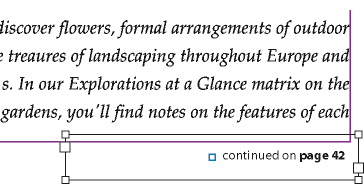
Уверете се, че кадрите щрихи текста или припокрива проследяват материал.
Изберете инструмент "текст" и точката на вмъкване в новия текст рамката. След това въведете текста, който ще се яви пред номера на страницата, например, "Продължава на стр" или "Продължава на стр."
След това изберете "Текст"> "Поставяне на специален знак", а след това изберете една от следните опции.
Броят на следващата страница
Тя изпълнява редица вложка страница, която съдържа следващия кадър от историята. Използвайте този характер при създаването на линията "продължава на страница".
Броят на предишната страница
Тя изпълнява редица вложка страница, която съдържа предишната рамка на историята. Използвайте този характер при създаването на линията "продължава от стр."
Номерът на страницата се обновява автоматично, за да се покаже текущото местоположение на следващата или предишната рамка на историята.
За да се предотврати движението на историята линии без да се посочва страницата за продължаване, изберете кадъра с помощта на функцията "разпределение", задръжте натиснат «Shift». След това изберете "Object" команда> "Груп".